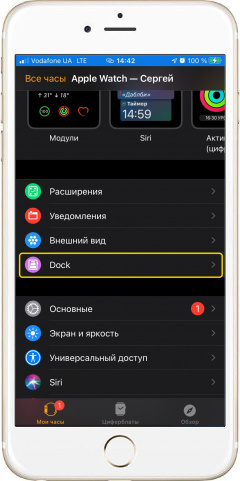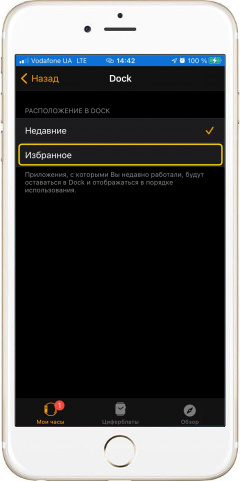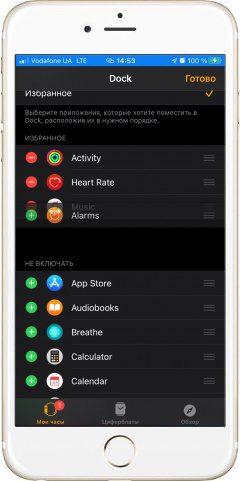Меню открытых приложений в Apple Watch позволяет быстро переходить к ранее запущенным программам, или закрывать их, чтобы они не работали в фоновом режиме.
Так установлено по умолчанию. Но это же меню можно использовать и для наиболее востребованных приложений, преобразовав его в Dock.
|
|
Как изменить настройки меню Dock в Apple Watch - В приложении «Watch» в iPhone переходим к меню «Dock».
- По умолчанию будет стоять настройка «Недавние». Меняем ее на «Избранное».
- Появятся вкладки «Избранное» и «Не включать». В первой находятся приложения, уже добавленные в меню Dock, во второй – которые можно добавить.
|
|
|
Как добавить или удалить приложения в меню Dock в Apple Watch - Перейдите в меню «Dock».
- Справа вверху нажмите «Изменить».
- Нажмите и удерживайте кнопку «≡» напротив добавляемого или удаляемого из меню приложения.
- Перетяните вверх во вкладку «Избранное», чтобы добавить приложение или вниз во вкладку «Не включать», чтобы наоборот удалить.
- После всех изменений жмем справа вверху «Готово».
*Максимальное количество приложений, которые могут быть добавлены в меню Dock составляет 10. Больше нельзя. |
|
|
Как добавить в Dock приложение из Apple WatchНе смотря на то, что после вышеописанных настроек в меню ранее открытых приложений будут отображаться только избранные, все равно самое верхнее – это последнее открытое. Его, кстати, тоже можно добавить в Dock:
- Жмем боковую овальную кнопку.
- Переходим в самый верх меню, сдвинув экран вниз.
- Под добавляемым приложением жмем «Оставить в Dock».
- Здесь же можно и удалить приложение из меню, сдвинув его иконку влево, а затем нажав «X».
|
Видео
Теги:
Приложения,
Комментарии (0) |
Обновлено: February 13, 2021